大师研习win10系统宽带连接找不到netcfg.hlp的方法
你是否遇到过win10系统宽带连接找不到netcfg.hlp的问题。那么出现win10系统宽带连接找不到netcfg.hlp的问题该怎么解决呢?很多对电脑不太熟悉的小伙伴不知道win10系统宽带连接找不到netcfg.hlp到底该如何解决?其实只需要所以首先检查网线连接,如果有AdsL猫和路由器,先关掉电源,把所有连结线拔出来,仔细检查水晶头是否脏了,或者是金属触头是否掉了等等问题,检测完后,重新插好,再开机试试,或者还可以用其它好的电脑连接试试,以验证是电脑内部进行设置的详细步骤:还是电脑外部网络进行设置的详细步骤:如果是网络进行设置的详细步骤:请联络网络运营商,进行解决。就可以了。下面小编就给小伙伴们分享一下win10系统宽带连接找不到netcfg.hlp的详细步骤:
方法一:
出现这个问题的百分之九十以上是因为网线连接出了问题,所以首先检查网线连接,如果有AdsL猫和路由器,先关掉电源,把所有连结线拔出来,仔细检查水晶头是否脏了,或者是金属触头是否掉了等等问题,检测完后,重新插好,再开机试试,或者还可以用其它好的电脑连接试试,以验证是电脑内部进行设置的详细步骤:还是电脑外部网络进行设置的详细步骤:如果是网络进行设置的详细步骤:请联络网络运营商,进行解决。

方法二:
第二大原因是网卡被禁用,其表现的问题是“出现错误769”,解决方法是到设备管理器,找到网卡,启用即可!
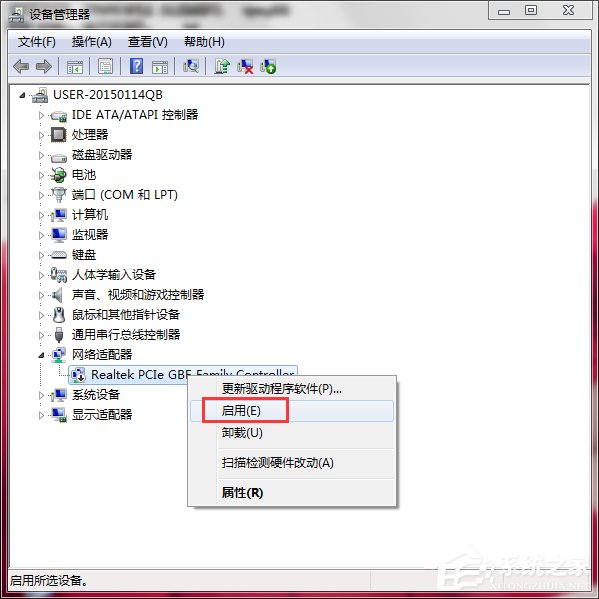
方法三:
第三个原因是网卡驱动损坏,可以到“设备管理器”看看,看网卡上是否带有黄色警示标志,如果有,那是网卡驱动被损坏了,必须重新更新网卡驱动。
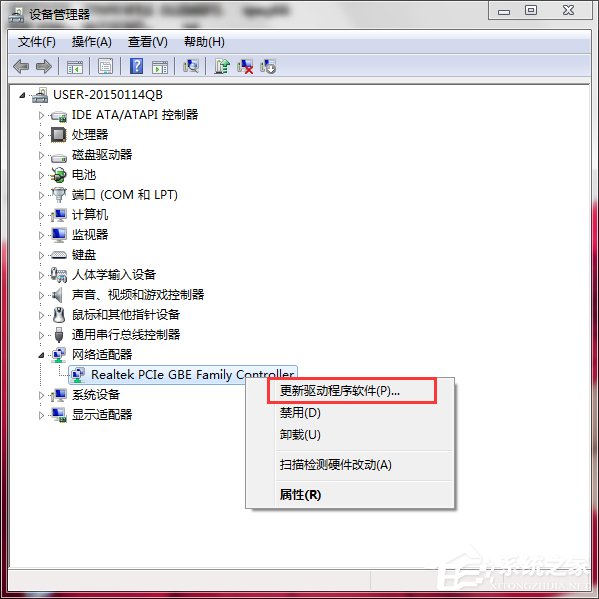
方法四:
采用命令提示符修复方法,修复winsock 和TCp/ip。“开始-》运行-》键入 netsh winsock reset -》 按Enter( 回车),当命令提示符窗口闪烁过后,重启电脑即可。
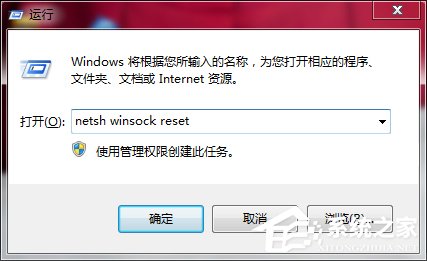
方法五:
如果非要安装这个netcfg.hlp文件,可以到安装光盘的i386目录里找到netcfg.hlp这个文件,然后复制到你电脑C盘 windowshelp 目录下,然后重启一下电脑。
也可以到其它电脑的 windowshelp 目录下,将这个netcfg.hlp文件复制到你的电脑C盘的 windowshelp 目录下,然后重启即可。

方法六:
第六个方法是,将“宽带连接”删除,然后再重新建立一个新的“宽带连接”,这样大多都能解决问题。
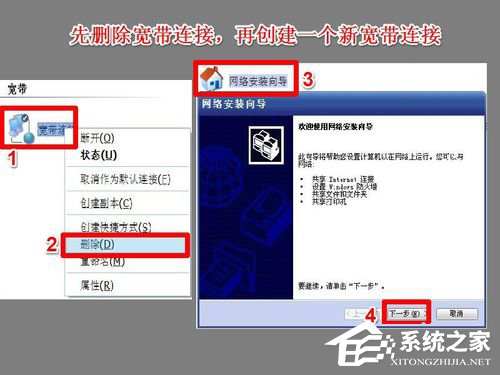
方法七:
有可能是网卡松动了或脏了,重新插出网卡,用橡皮仔细清理插口上的金手指,然后再插回去,要确定插牢固了,可开机试试。
注意:这个执行对于有的人比较难,尤其是女性,因为要打开机箱,比较难操作,所以,那就请人维修好了。

方法八:
如果以上的方法都试过了,而且也没有找出什么问题,确定都正常,那就只能重装系统了,这是没办法中的办法,也是最后一个办法。
- 栏目专题推荐
- 系统下载推荐
- 1雨林木风Win7 32位 好用装机版 2021.09
- 2雨林木风Windows7 安全装机版64位 2020.10
- 3黑鲨系统 Windows8.1 64位 老机装机版 v2020.04
- 4黑鲨系统 ghost win10 32位最新专业版v2019.09
- 5系统之家Ghost Win11 64位 家庭纯净版 2021.09
- 6黑鲨系统 ghost win10 64位专业增强版v2019.09
- 7系统之家Win7 精英装机版 2021.09(64位)
- 8番茄花园Windows xp 纯净装机版 2021.02
- 9系统之家Ghost Win10 32位 办公装机版 2021.04
- 10黑鲨系统 ghost win8 64位官方专业版v2019.09
- 系统教程推荐
- 1笔者详解win10系统按Ctrl+A全选快捷键没有反应的技巧
- 2还原win10文件夹选项的步骤|win10文件夹选项不见了如何解决
- 3解决win7迅雷出现崩溃_win7迅雷出现崩溃的教程?
- 4详解win7系统提示“内置管理员无法激活此应用”原因和的问题?
- 5xp系统打开腾讯游戏tgp页面发生白屏的具体教程
- 6相关win10系统中如何建立区域网的全面解答
- 7xp系统智能创建还原点节约硬盘空间的还原方案
- 8大神为你windows7开机总会卡在“windows启动管理器”界面的办法?
- 9技术员研习win10系统查看电脑是多少位系统的问题
- 10手把手恢复win7系统安装photoshop软件的方案?

